ROG सहयोगी ने 2023 में स्टीम डेक के लिए एक सम्मोहक विकल्प के रूप में एक छप बनाया, इसके विंडोज ऑपरेटिंग सिस्टम के लिए धन्यवाद जो खेलों की एक व्यापक सरणी तक पहुंच को अनलॉक करता है। पिछले साल के आरओजी एली एक्स ने इंटर्नल को बढ़ाकर और बेहतर कूलिंग के साथ डिवाइस के एर्गोनॉमिक्स में सुधार करके इसे एक कदम आगे बढ़ाया, जिससे यह विस्तारित प्ले सत्र के लिए अधिक आरामदायक हो गया।
यद्यपि ROG सहयोगी की पोर्टेबिलिटी इसकी स्टैंडआउट फीचर है, लेकिन बड़ी स्क्रीन पर अपने गेम का आनंद लेने के लिए लचीलापन भी है, चाहे वह आपका टीवी हो या गेमिंग मॉनिटर। सौभाग्य से, दोनों ROG सहयोगी मॉडल बाहरी डिस्प्ले के लिए कनेक्शन का समर्थन करते हैं। नीचे, आपको एक व्यापक मार्गदर्शिका मिलेगी कि कैसे अपने आरओजी सहयोगी को टीवी या मॉनिटर से कनेक्ट करें, चरण-दर-चरण निर्देशों और हमारी शीर्ष सिफारिशों के साथ पूरा करें।
कैसे एक एडाप्टर के साथ जुड़ने के लिए
अपने ROG सहयोगी को एक टीवी या मॉनिटर से कनेक्ट करना कई तरीकों से किया जा सकता है, लेकिन एक एडाप्टर का उपयोग करना एक सीधा और अंतरिक्ष-बचत समाधान है। चाहे आप एक कॉम्पैक्ट डोंगल, एक प्रत्यक्ष केबल, या आधिकारिक आरओजी गेमिंग चार्जर डॉक चुनें, सभी के लिए एक उपयुक्त विकल्प है।
आपको किस चीज़ की ज़रूरत पड़ेगी

ASUS ROG 65W चार्जर डॉक
ASUS ROG 65W चार्जर डॉक HDMI 2.0 का समर्थन करता है और आपके ROG सहयोगी के लिए USB टाइप-ए और USB टाइप-सी पोर्ट दोनों के साथ आता है। यह आधिकारिक डॉक सबसे कॉम्पैक्ट समाधान है और आपके डिवाइस के लिए एक चार्जर के रूप में भी कार्य करता है। आपको बस एक USB-C और एक HDMI केबल की आवश्यकता है। चार्जर डॉक में एक USB-A पोर्ट भी शामिल है, जिसका उपयोग आप एक माउस और/या कीबोर्ड को जोड़ने के लिए कर सकते हैं।
वैकल्पिक रूप से, HDMI एडाप्टर के लिए एक तृतीय-पक्ष USB-C को सीधे ROG सहयोगी के USB-C पोर्ट से जोड़ा जा सकता है। एडाप्टर और फिर अपने टीवी या मॉनिटर में एक एचडीएमआई केबल संलग्न करें। एक सुव्यवस्थित सेटअप के लिए, एक USB-C से HDMI केबल पर विचार करें जो आपके ROG सहयोगी से सीधे आपके प्रदर्शन से जुड़ता है।
कुछ USB-C से HDMI एडेप्टर एक बाहरी डिस्प्ले से कनेक्ट होने के दौरान ROG सहयोगी को चार्ज करने के लिए एक Passthrough USB-C पोर्ट की सुविधा देते हैं। यदि आपके एडाप्टर में यह शामिल है, तो आपको गेमप्ले के दौरान बैटरी को चार्ज रखने के लिए एक अतिरिक्त USB-C केबल और आपके पावर एडाप्टर की भी आवश्यकता होगी।
कैसे कनेक्ट करें: चरण-दर-चरण निर्देश
- संलग्नक के शीर्ष पर ROG सहयोगी के USB-C पोर्ट में HDMI एडाप्टर (या केबल) को USB-C प्लग करें। यदि ROG गेमिंग चार्जर डॉक का उपयोग करके, ROG Ally से USB-C केबल को डॉक के USB-C चार्जिंग पोर्ट तक कनेक्ट करें।
- एक HDMI केबल को एडाप्टर (या चार्जर डॉक) से कनेक्ट करें और फिर अपने टीवी या मॉनिटर पर उपलब्ध एचडीएमआई पोर्ट से। यदि HDMI केबल के लिए प्रत्यक्ष USB-C का उपयोग कर रहे हैं, तो HDMI को अपने डिस्प्ले में प्लग करें।
- (वैकल्पिक) यदि आपके USB-C एडाप्टर में Passthrough USB-C पोर्ट है, तो खेलते समय चार्ज करने के लिए अपने ROG Ally के पावर एडाप्टर को कनेक्ट करें।
- Rog सहयोगी पर शक्ति; इसे स्वचालित रूप से वीडियो सिग्नल का पता लगाना और आउटपुट करना चाहिए।
- अपने टीवी को स्विच करें या अपने आरओजी सहयोगी के प्रदर्शन को देखने के लिए सही एचडीएमआई इनपुट पर मॉनिटर करें।
कैसे एक डॉकिंग स्टेशन के साथ जुड़ने के लिए
निनटेंडो स्विच की याद ताजा करने के लिए, डॉकिंग स्टेशन का उपयोग करने पर विचार करें। जबकि ROG सहयोगी के पास ROG गेमिंग चार्जिंग डॉक (जो एक एडाप्टर की तरह अधिक कार्य करता है) से परे एक आधिकारिक डॉकिंग स्टेशन नहीं है, कई तृतीय-पक्ष विकल्प उपलब्ध हैं। ये डॉक न केवल आपको अपने टीवी से कनेक्ट करने या मॉनिटर करने की अनुमति देते हैं, बल्कि एक साथ अपने डिवाइस को भी चार्ज करते हैं।
आपको किस चीज़ की ज़रूरत पड़ेगी

JSAUX डॉकिंग स्टेशन HB0603
JSAUX डॉकिंग स्टेशन HB0603 फास्ट चार्जिंग के लिए 100 वाट बिजली प्रदान करता है और इसमें कई बंदरगाह शामिल हैं। यह हल्का, कॉम्पैक्ट डॉक भी एक स्टैंड के रूप में कार्य करता है, जिससे यह आपके आरओजी सहयोगी के लिए आदर्श है। बेसिक डॉक में आमतौर पर एक एचडीएमआई पोर्ट और एक यूएसबी-सी पैसथ्रू चार्जिंग पोर्ट शामिल है। अधिक बहुमुखी सेटअप के लिए, अतिरिक्त यूएसबी पोर्ट के साथ डॉक पर विचार करें, स्थिर इंटरनेट कनेक्टिविटी के लिए ईथरनेट पोर्ट, भंडारण विस्तार के लिए एसडी कार्ड स्लॉट, और यहां तक कि कई डिस्प्ले को जोड़ने के लिए एक डिस्प्ले पोर्ट भी। स्टीम डेक के लिए डिज़ाइन किए गए कई डॉक भी आरओजी सहयोगी के साथ संगत हैं, जो पोर्टेबिलिटी और जाने पर उपयोग में आसानी की पेशकश करते हैं।
कैसे कनेक्ट करें: चरण-दर-चरण निर्देश
- अपने रोग सहयोगी को गोदी में रखें।
- यूएसबी-सी पावर कॉर्ड को संलग्नक के शीर्ष पर आरओजी सहयोगी के यूएसबी-सी पोर्ट से कनेक्ट करें।
- अपने ROG सहयोगी के पावर एडाप्टर को डॉक पर USB-C चार्जिंग पोर्ट से कनेक्ट करें।
- अपने टीवी या मॉनिटर पर उपलब्ध एचडीएमआई पोर्ट के लिए डॉक के एचडीएमआई पोर्ट से एक एचडीएमआई केबल संलग्न करें।
- Rog सहयोगी पर शक्ति; इसे स्वचालित रूप से वीडियो सिग्नल का पता लगाना और आउटपुट करना चाहिए।
- अपने टीवी को स्विच करें या अपने आरओजी सहयोगी के प्रदर्शन को देखने के लिए सही एचडीएमआई इनपुट पर मॉनिटर करें।
आपको एक नियंत्रक की भी आवश्यकता होगी
जब आप एक माउस और कीबोर्ड को अपने आरओजी एली के डॉकिंग समाधान से कनेक्ट कर सकते हैं, तो वायरलेस कंट्रोलर का उपयोग करना अक्सर बड़े डिस्प्ले पर सबसे आरामदायक अनुभव प्रदान करता है। ROG सहयोगी किसी भी ब्लूटूथ-सक्षम गेमिंग नियंत्रक का समर्थन करता है। नीचे नियंत्रकों के लिए हमारी शीर्ष सिफारिशें हैं जो आरओजी सहयोगी के साथ मूल रूप से काम करती हैं, जो स्टीम डेक के लिए भी महान हैं।

सोनी ड्यूलसेंस
यह नियंत्रक कई खुदरा विक्रेताओं पर उच्च रेटेड और उपलब्ध है, जिससे यह ROG सहयोगी उपयोगकर्ताओं के लिए एक उत्कृष्ट विकल्प है।

Xbox एलीट सीरीज़ 2 कंट्रोलर
उन्नत सुविधाओं और अनुकूलन की तलाश करने वालों के लिए एक प्रीमियम विकल्प।

8bitdo परम नियंत्रक
एक बहुमुखी और उच्च-रेटेड तृतीय-पक्ष विकल्प जो महान मूल्य प्रदान करता है।

गुलिकिट किंगकॉन्ग 3 मैक्स कंट्रोलर
एक और ठोस तृतीय-पक्ष नियंत्रक जो विश्वसनीय प्रदर्शन प्रदान करता है।

पावर वायरलेस गेमक्यूब स्टाइल कंट्रोलर
जो लोग गेमक्यूब की उदासीनता से प्यार करते हैं, उनके लिए यह वायरलेस कंट्रोलर एक मजेदार विकल्प है।
इन विकल्पों में PS5 के DualSense, Xbox वायरलेस कंट्रोलर और Nintendo स्विच प्रो कंट्रोलर, साथ ही साथ कई प्रकार के तीसरे पक्ष के नियंत्रकों जैसे प्रथम-पक्षीय नियंत्रक शामिल हैं। कुछ कंट्रोलर एक 2.4GHz वायरलेस कनेक्शन का उपयोग करते हैं, जिसमें कम विलंबता के लिए शामिल USB एडाप्टर और मानक ब्लूटूथ कंट्रोलर्स की तुलना में बेहतर रेंज शामिल है। यदि आप पसंद करते हैं, तो आप अपने आरओजी सहयोगी या डॉकिंग स्टेशन के करीब बैठने पर प्लग-एंड-प्ले अनुभव के लिए वायर्ड यूएसबी कंट्रोलर का विकल्प भी चुन सकते हैं।

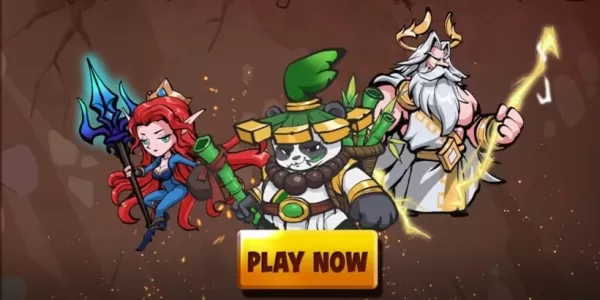
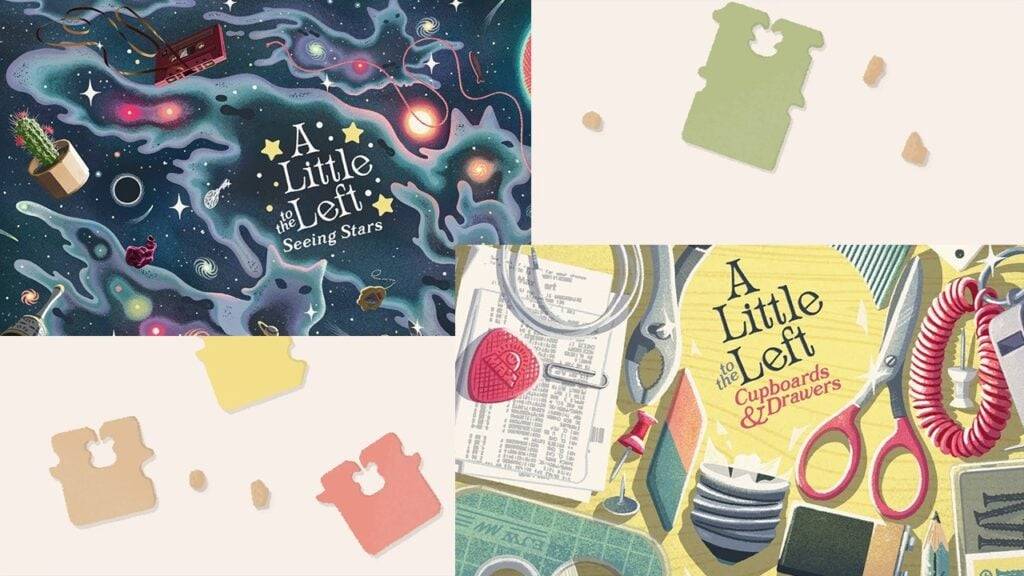
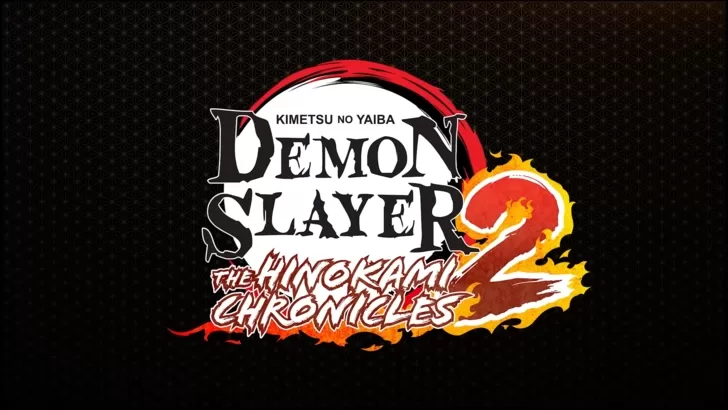


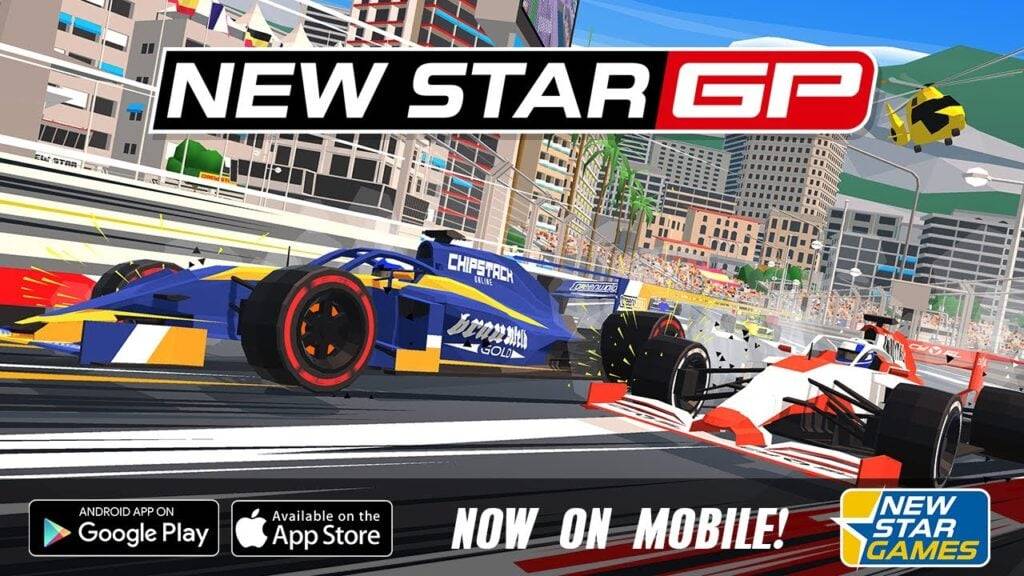





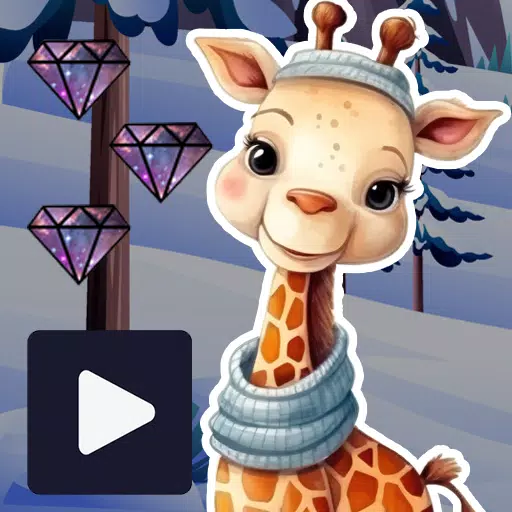


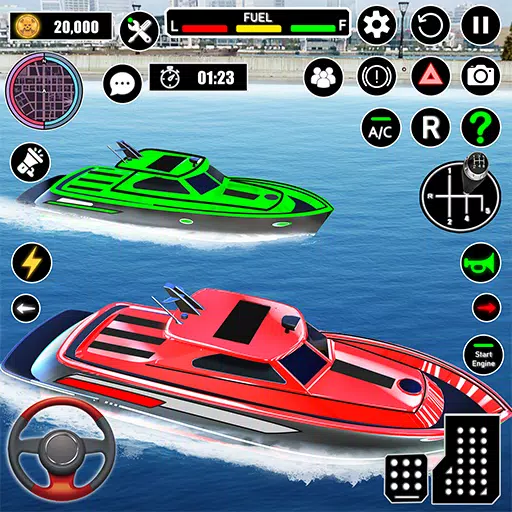


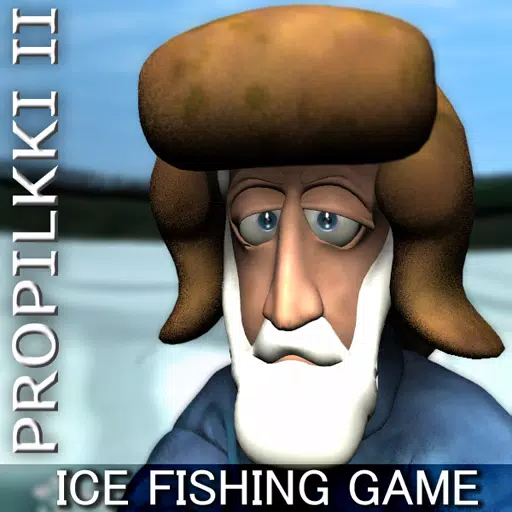






![City Devil: Restart [v0.2]](https://img.icssh.com/uploads/38/1719554737667e52b102f12.jpg)




